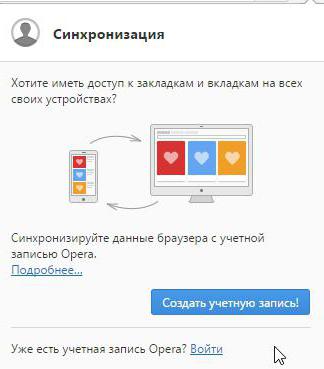Как да запазите отметки: стъпка по стъпка инструкции
Понякога потребителят се притеснява да използва определенибраузър и той решава да започне да използва друг. Или може да има ситуация, при която е имало необходимост от преинсталиране на системата, след което изчезнаха всички форми, запазени в програмите за сърфиране в интернет. Тази статия ще разгледа как да се запазват отметките.
Характерът на проблема

Всички потребители, които търсят в Globalмрежата, правят подходящи маркери, водещи до определени сайтове или по-скоро до страниците на тях, които съдържат интересна информация. Не искам да ги губя, което понякога се случва. Има два възможни решения на въпроса как да запазвате отметки:
- да направите локално хранилище на диск или флаш устройство с последващо прехвърляне на необходимото място;
- импортирате от един браузър в друг, но тази функция не присъства във всички такива приложения.
Chrome браузър

Това е едно от най-популярните приложения, чрез които потребителите имат достъп до World Wide Web. Как да запазваме отметките в Chrome? "
За да направите това:
- отворете този браузър;
- през менюто отидете в "Маркери за мениджъри";
- кликнете върху "Подреждане";
- изберете "Експортиране ... HTML".
След това изберете местоположението, в което да запазите тези отметки. След това в браузъра, в който ще ги използваме, кликнете върху "Импортиране ... HTML", сочейки към предварително запазен файл.
Това е ръчен начин.
Има и друг - използвайки синхронизация. За да направите това, трябва да имате профил в Google.
Процедурата за прилагане на този метод е следната:
- Меню - "Настройки".
- "Въведете Chrome."
- Въведете профила в Google за данни.
В прозореца за синхронизация, който се показва, изберете какво искаме да бъде синхронизирано. Можете да изберете всички или да зададете само това, от което се нуждаете.
"Yandex браузър"
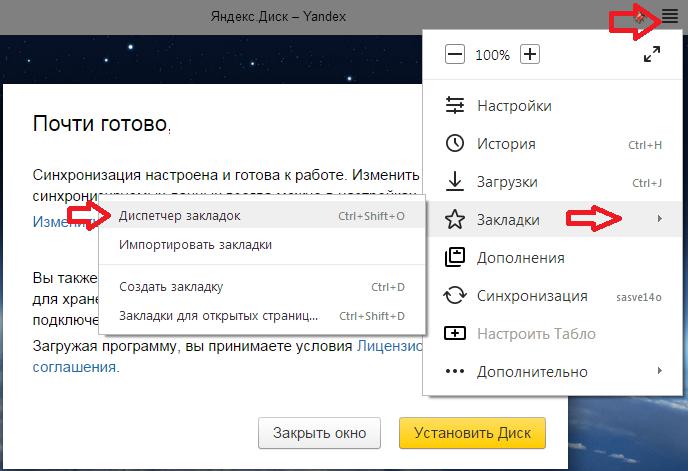
Както знаете, това не е независим интернет браузър, а базиран на Chrome. Следователно, описаните по-горе методи за него също ще са подходящи, когато отговаряте на въпроса как да запазвате отметки в Yandex.
Има само малки нюанси. Така че, когато прехвърляте маркери на нова версия на подобен браузър или ги зареждате на друг компютър, трябва да кликнете не върху "Импортиране ... HTML", но върху "Копирайки маркери ... HTML" в ръчния режим.
В случай на използване на синхронизация вечеЩе ви е необходим профил в Google, а не Yandex. След това отидете в менюто и там ще изберем вместо "Синхронизация" "Вход в Chrome". След това кликнете върху бутона "Активиране на синхронизирането" и след това променете настройките. Там можете да промените това, което ще бъде предмет на това действие:
- маркери;
- разширение;
- приложения (т.е. запазени в браузъра);
- история;
- пароли;
- настройки;
- отворени раздели;
- табло;
- автоматично попълване на формуляри.
След като изберете отметките и отметкатанеобходимите други елементи започват синхронизация, чийто процес не се показва, в тази връзка е по-добре да оставите компютъра сам за дълго време (може би един час или повече). Тя се изпълнява със сървъра, така че ако нищо не се случи, винаги можете да възстановите продукта за синхронизация на всеки компютър, който има такъв интернет браузър.
По този начин разгледахме как да запазваме отметките в браузъра Yandex.
"Операта"

Този браузър също е един от най-популярните в нашата страна. Как да запазваме отметките в Opera?
За да направите това, кликнете върху бутона със същото име в горния ляв ъгъл на приложението, изберете "Маркери" - "Управление на {them}".
След това кликнете върху "Файл", след което се предлагапо два начина: "Експортиране на отметки" Опера "или изпълнение на едно и също действие, но с запазване в HTML. Първият метод ви позволява да прехвърляте необходимите елементи между една и съща програма на различни компютри, а вторият може теоретично да им позволи да се използват в други браузъри.
Fire Fox (Firefox)

Това беше най-популярният браузър, който успяда създаде достоен конкурс за Internet Explorer в своето време, но по-късно беше натиснат от Chrome и други наблюдатели, които се основават на него.
Нека да разгледаме как да запазвате отметки в Firefox.
Тук можете да импортирате и експортирате в HTML. В зависимост от версията на използвания браузър, елементът "Отметки" може да е в менюто или може да се намира горе вдясно. В стария браузър беше необходимо да изберете този елемент, след това "Показване на всички отметки" - "Импортиране и резервно копиране" - "Експортиране в ... HTML". По същия начин вносът е извършен.
В новите версии се премести в раздела "Библиотека". Освен това процедурата остава същата.
Internet Explorer

Веднъж беше почти най-важнототъй като много от третата страна изискваше присъствието й и дори версията на този браузър не беше по-ниска от определена. Понастоящем ситуацията се е променила, но все още е доста популярна сред потребителите на по-стари версии на Windows, особено в онези части, които са доста консервативни.
Как да запазите отметките, когато използвате товапрограма? Строго погледнато, тук няма концепция. Както винаги, Майкрософт си тръгна по свой начин и ги нарече "Избран". Затова запазването се извършва чрез едноименното меню, което в последните версии се намира в звездата, разположена в горния десен ъгъл. След това кликнете върху черния триъгълник, за да отворите прозореца "Управление на предпочитани" - "Импортиране и експортиране" - "Експортиране във файл". След това се появява диалогов прозорец, в който ще ви бъде предложен избор какво точно трябва да експортирате. Това е много по-лошо в сравнение с браузъра Yandex или Chrome и включва само следните елементи:
- бисквитки;
- храни;
- любими.
Кликнете върху "Напред", изберете местоположението за запазване и като кликнете върху "Експортиране" запишете маркерите.
Възстановяване след повторно инсталиране
Windows е известен с изискването на потребителя да го инсталира периодично. Това може да се дължи на различни причини:
- Троянски коне и вируси, които не се откриват от антивирусни програми;
- постоянно забавяне при работа в различни програми, въпреки че редовното почистване се извършва с програми като Ccleaner при почистване на системния регистър;
- работата се извършва от необучени потребители, на които са предоставени административни привилегии и случайно са изтрили нещо от системните файлове, което е направило системата невъзможна за зареждане;
- както и някои други.
В този случай възниква въпросът как да запазите отметките, когато преинсталирате.
От горните методи няма основни различия. Спестяваме ръчно, като експортираме съответните отметки, след което ги възстановяваме, импортирайки ги.

По-удобно е за потребителя, ако браузърът позволявасинхронизирайте отметките. В допълнение към факта, че, както бе споменато по-горе, тази операция може да се извърши в "Chrome" и "Yandex". Браузър ", същото действие може да се направи и в Firefox.
За да направите това, кликнете върху "Enter Sync" -"Старт", след което трябва да въведете профил на този браузър. Ако не, можете да се регистрирате, като въведете имейл, парола и година на раждане.
Ако е необходимо синхронизиране между различнитебраузъри, трябва да използвате разширението Xmarks, което е налично във всички популярни браузъри. Трябва да се има предвид, че синхронизирането трябва да се извършва под една сметка.
В заключение
Така че въпросът е как да се запазиотметки, има доста прости отговори. В повечето случаи те се свеждат до факта, че трябва да намерите меню, в което има съответни елементи, които са отговорни за отметките, и след това изберете действията, необходими за конкретен потребител. В повечето браузъри, едноименното меню носи отговорност за това, в Internet Explorer - предпочитаните. Експортирането на отметки може да бъде ръчно и да ги импортирате на друг компютър. Този метод се използва предимно за същия браузър, от който е осъществен износът. Или може да се използва методът на синхронизация. Ако е необходимо, прилагането му между различните браузъри трябва да използвате специално разширение, което съществува за всички популярни софтуерни продукти в тази категория.